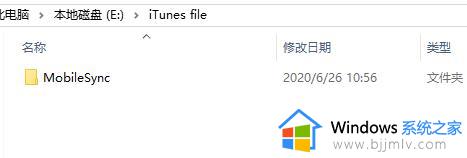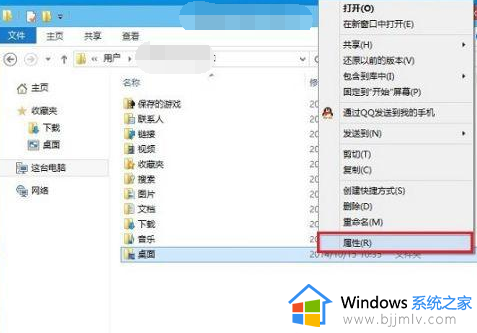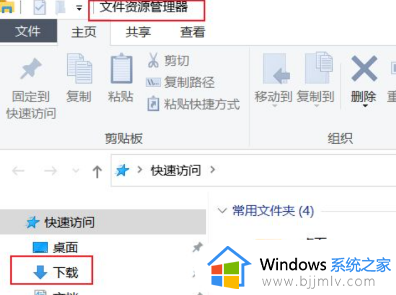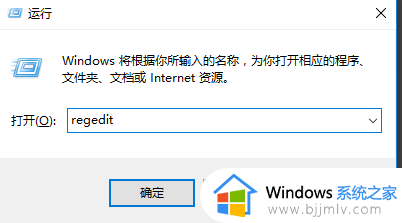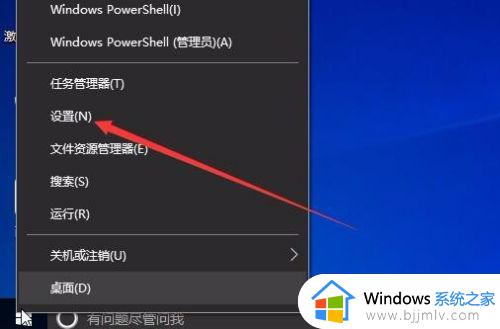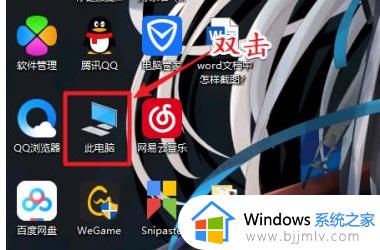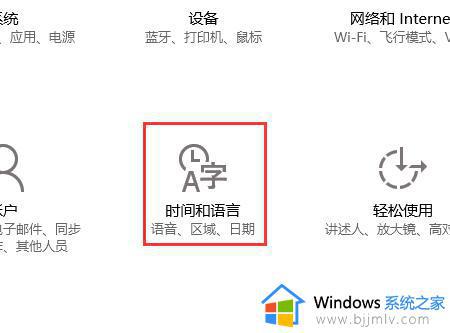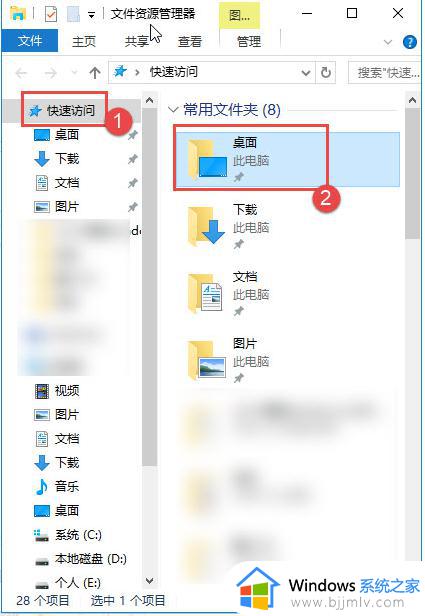win10商店下载路径怎么改 如何更改win10商店下载路径
更新时间:2022-10-09 09:56:09作者:runxin
在日常使用win10电脑的过程中,许多小伙伴会选择通过应用商店来下载软件,也能够保证软件的安全可靠,不过很多用户都不喜欢win10系统应用上下载软件的具体路径,因此就想要进行更改,那么win10商店下载路径怎么改呢?下面小编就来告诉大家更改win10商店下载路径设置方法。
具体方法:
1.点击开始菜单中的设置按钮。
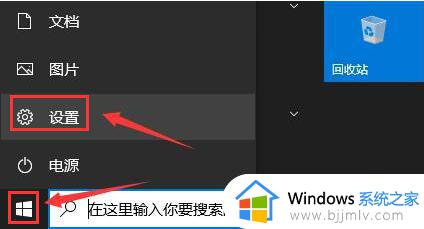
2.找到其中的系统选项。
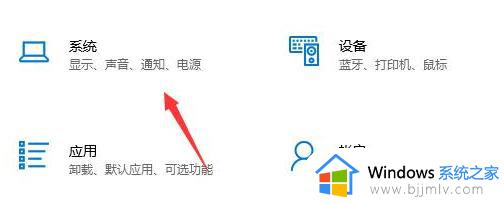
3.点击菜单左侧的储存栏目。
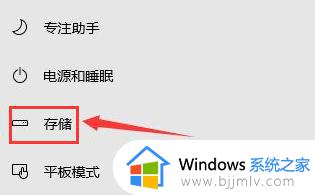
4.鼠标点击更改新内容的保存位置按钮。

5.找到新的应用将保存到栏目,修改磁盘的保存路径位置即可。

上述就是小编给大家介绍的更改win10商店下载路径设置方法了,还有不清楚的用户就可以参考一下小编的步骤进行操作,希望能够对大家有所帮助。